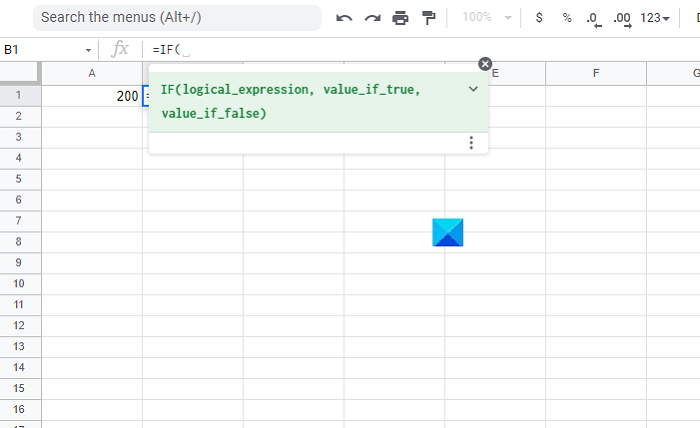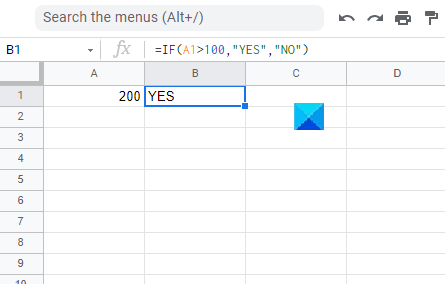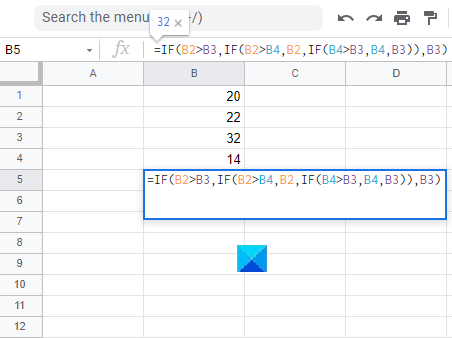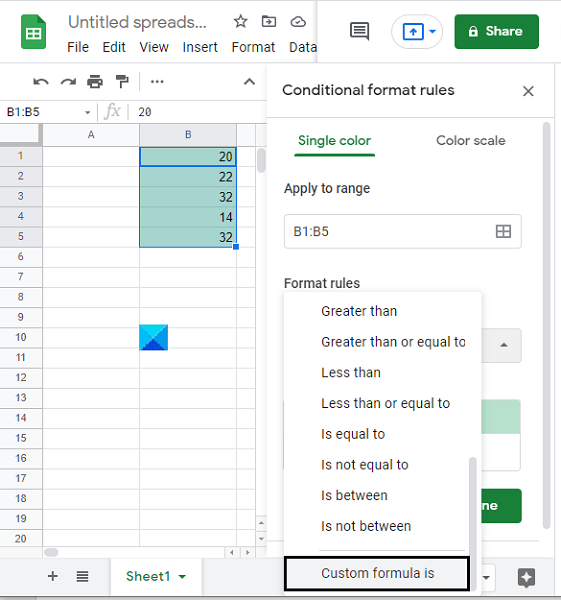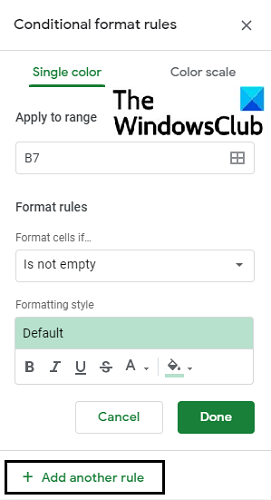Googleスプレッドシート(Google Sheets)は、データを格納するための媒体として知られています。それは人々が彼らの個人的な財政を追跡するために使用するものであり、いくつかの専門的な目的のためにさえ役に立ちます。Googleスプレッドシート(Google Sheets)でめったに使用されない部分は、データを分類し、そこから結論を導き出すのに役立つ関数の広範なリストです。これは、プログラミングによって解決されるものの多くです。すべてのプログラミング言語で使用される最も一般的な機能の1つはIFステートメントであり、これはGoogleスプレッドシート(Google Sheets)で複製できるものです。この記事では、GoogleスプレッドシートでIF演算子とネストされたIF(Nested IF)演算子を使用する方法を示します。(IF)
IF演算子はMSExcelにもあり、同様(MS Excel)に機能します。セルに特定の条件に基づいて関数を入力し、それらの条件が満たされているかどうかに応じて出力を受け取ります。IFステートメントをネストすると、より高度で複雑な分析を行うことができます。
この記事で取り上げるすべての概要は次のとおりです。
- Googleスプレッドシート(Google Sheets)でIFステートメントを使用するにはどうすればよいですか?
- Googleスプレッドシート(Google Sheets)でネストされたIFステートメントを使用するにはどうすればよいですか?
- 条件付き書式を使用して行を強調表示するにはどうすればよいですか?
- Googleスプレッドシート(Google Sheets)で複数の条件付き書式ルールを設定するにはどうすればよいですか?
Googleスプレッドシート(Google Sheets)でIFステートメントを使用するにはどうすればよいですか?
プロセスを開始する前に、まずIFステートメントが何をするのかを正確に説明しましょう。セルの値が200であるとします。他のいくつかのセルでは、そのセルの値が200の値のセルの値に依存するIFステートメントを適用します。したがって、セルの値が100を超える場合、値は「YES」で、そうでない場合は「NO」です。論理演算子は次のようになります。
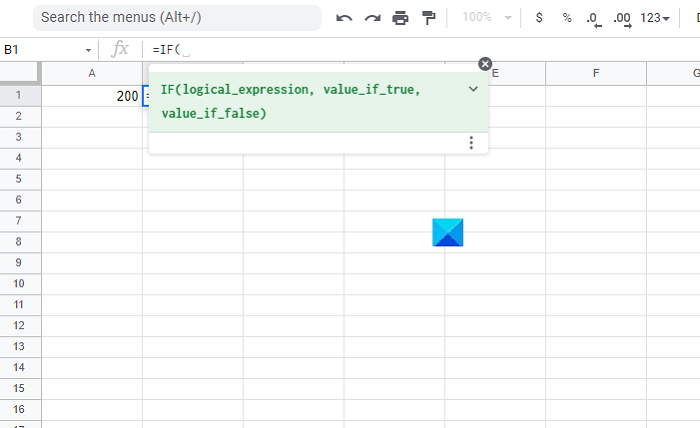
= IF(logical_expression、value_if_true、value_if_false)
- Logical_expression –これは条件であり、「=」、「<」、「>」で表すことができます。
- value_if_true –これはlogical_expressionがtrueの場合に出力される値です
- value_if_false –これはlogical_expressionがfalseの場合に出力される値です
したがって、上記の例では、構文は次のようになります。
=IF(A1>100,"YES","NO")
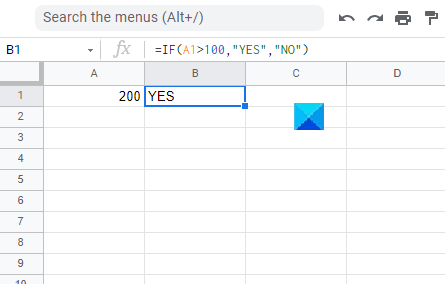
関連する操作ステートメントを入力したら、 Enterキー(Enter)を押して値を取得します。Googleスプレッドシートのスマートで直感的なUIは、作業を簡単にするオートフィルサービスも提供します。(Autofill)
Googleスプレッドシート(Google Sheets)でネストされたIFステートメントを使用するにはどうすればよいですか?
ネストされたIFステートメントは、最初は少し複雑に見えるかもしれませんが、通常のIFステートメントと同じ原則に従うため、理解しやすいです。名前が示すように、ネストされたIF関数は、IF関数内にIF関数がある場所です。これらがどのように機能するかを例を挙げて説明しましょう。3つのうち最大の数を見つけるネストされたIF式を入力します。これは、手動で入力したものです。
=IF(B2>B3,IF(B2>B4,B2,IF(B4>B3,B4,B3)),B3)
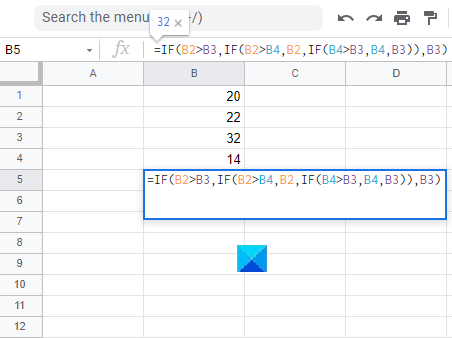
分解してみましょう(IF関数テンプレートを念頭に置いて考えていただければ助かります)。最初(First)は論理式です。B2>B3の場合、B4より大きいかどうかもチェックします。そうである場合は、それを印刷します。B2 <B4の場合、B4がB3より大きいかどうかを確認し、それが当てはまる場合は印刷します。B2がB3より大きくない場合、最初にB3を印刷します。
同様に、必要な数のIF関数を相互にネストできますが、関数ステートメントが耐えられないほど大きくなります。ネストされたIFステートメントは、 MAX(MAX)関数とMIN関数があるため、最高の値を見つけたい場合は不要ですが、それが果たす専門的な目的は他にもいくつかあります。
条件付き書式を使用して行を強調表示するにはどうすればよいですか?
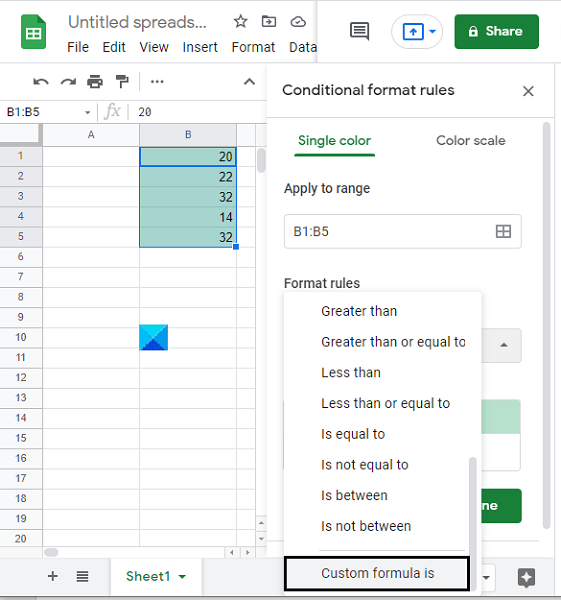
条件付き書式を使用して、選択した行の特定のセットを強調表示し、それらを区別することができます。方法は次のとおりです。
- Googleスプレッドシート(Google Sheets)を開き、強調表示する行を選択します
- 上部のオプションタブから、[フォーマット(Format)]をクリックし、さらに[条件付きフォーマット]を選択します(Conditional Formatting)
- 「セルをフォーマット(Format)する場合」というドロップダウンから、「カスタム数式は」を選択します
- [値または数式]列に、それに応じて数式を入力し、[完了]をクリックします
Googleスプレッドシート(Google Sheets)で条件付き書式ルールを設定するにはどうすればよいですか?
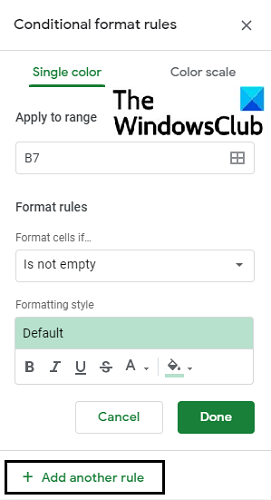
条件付き書式(Formatting)は、ユーザーがデータの一部を異なって見えるようにするのに役立ちます。Google スプレッドシート(Sheets)では、ここで独自の書式設定ルールを作成できるため、カスタマイズのレベルをさらに上げることができます。
- [(Click)Format > Conditional Formattingをクリックします
- 右側のダイアログボックスで、[別のルールを追加]をクリックします(Add)
- 入力(Enter)、つまり、この新しいルールが適用されるセルと条件を入力します
- [完了]を押します。
この記事によって、 Google(Google) スプレッドシート(Sheets)のエクスペリエンスが少し簡単になることを願っています。
How to use IF and Nested IF functions in Google Sheets
Google Sheets is known to be a medium for housing your data. It’s what people use to track their personal finances and even comes in handy for several professional purposes. A rarely used portion of Google Sheets is its extensive list of functions that help us assort our data and derive conclusions from it, much of what is solved by programming. One of the most common features used in every programming language is the IF statement, and that is something that can be replicated with Google Sheets. In this article, we will demonstrate how you can use the IF and Nested IF operators on Google Sheets.
The IF operator is also found in MS Excel and works similarly; you enter the function in a cell and based on certain conditions and receive an output depending on whether or not those conditions are satisfied. When you nest an IF statement, you’re allowed to make more advanced and complex analyses.
Here’s a quick summary of all that we will be covering in this article:
- How to use the IF statement in Google Sheets?
- How to use the nested IF statement in Google Sheets?
- How to highlight a row using conditional formatting?
- How to set up multiple conditional formatting rules in Google Sheets?
How to use the IF statement in Google Sheets?
Before we begin with the process, let me first explain exactly what it is that an IF statement does. Suppose a cell has a value = 200. In some other cells, we apply the IF statement where the value of that cell is dependent upon the value of the cell valued 200. So, if the cell is valued above 100, we may return the value ‘YES’, and ‘NO’ if not. This is what the logical operator looks like:
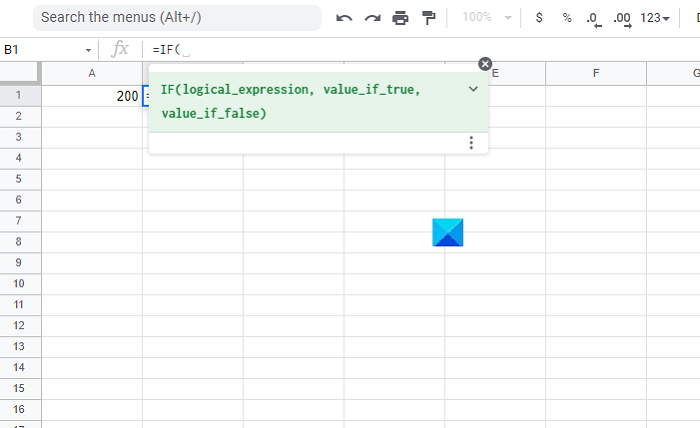
=IF(logical_expression, value_if_true, value_if_false)
- Logical_expression – This is our condition and can be represented by ‘=’,’<’,’>’
- value_if_true – This is the value that comes out if the logical_expression is true
- value_if_false – This is the value that comes out if the logical_expression is false
So, in our example above, our syntax would be:
=IF(A1>100,"YES","NO")
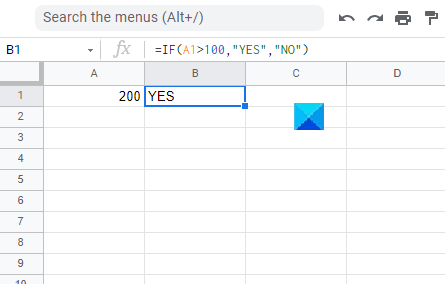
Once you’ve typed out the relevant operation statement, press Enter to get the value. Google Sheets’ smart and intuitive UI also provides an Autofill service to make your work easier.
How to use the nested IF statement in Google Sheets?
Nested IF statements may seem a little complicated at first but they’re easy to comprehend since they follow the same principle as an ordinary IF statement. As the name suggests, a nested IF function is where there is an IF function inside an IF function. Let me explain how these work with an example. We’ll enter a nested IF expression that finds the biggest number out of the three, we have manually imputed.
=IF(B2>B3,IF(B2>B4,B2,IF(B4>B3,B4,B3)),B3)
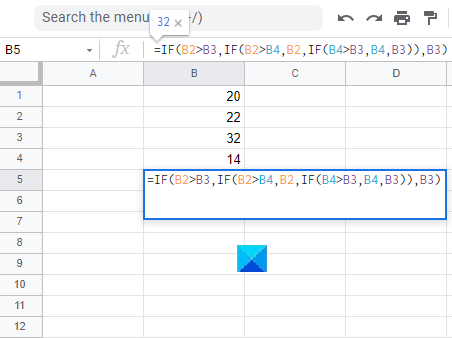
Let me break it down for you (it would be helpful if you could think of it while keeping the IF function template in mind). First is the logical expression, if B2>B3, it checks if it is greater than B4 as well. If it is, it prints that. If B2<B4, we check if B4 is bigger than B3 and print it if that’s true. If B2 isn’t greater than B3, to begin with, we print B3.
Similarly, you can nest as many IF functions into one another as you want, though that would make your function statement unbearably large. Nested IF statements are needless if you want to find the highest value since there are MAX and MIN functions for that, but there are several other professional purposes that it fulfills.
How to highlight a row using conditional formatting?
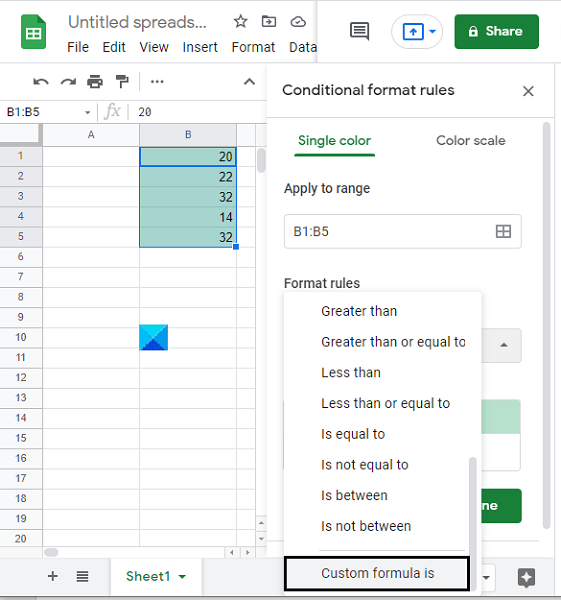
You can use conditional formatting to highlight a particular set of selected rows and make them distinctive. Here’s how:
- Open Google Sheets and select the rows you want to highlight
- From the option tabs on top, click on Format and further select Conditional Formatting
- From the drop-down that says ‘Format cells if,’ select ‘Custom Formula is’
- In the ‘Value or Formula’ column, enter the formula accordingly and click on Done
How to set up conditional formatting rules in Google Sheets?
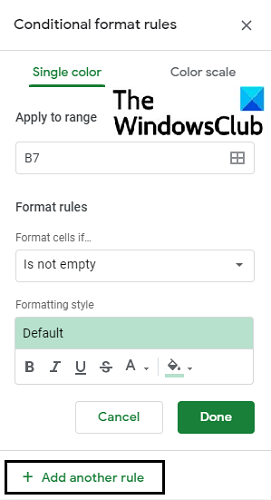
Conditional Formatting helps users make a part of their data look different. Google Sheets allows you to take the levels of customization a bit further as you can create your own formatting rules here.
- Click on Format > Conditional Formatting
- From the dialog box to your right, click on Add another rule
- Enter the inputs i.e., cells on which this new rule would apply and the conditions
- Press Done.
We hope that this article was able to make your Google Sheets experience a little easier!